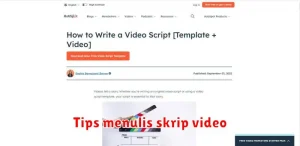Cara gabungkan foto di hp – Seiring dengan berjalannya waktu kini teknologi semakin maju dan berkembang dengan sangat pesat.
Kita pun tidak dapat mengelak lagi dengan adanya teknologi seperti smartphone yang begitu banyak dampak positif yang diberikan.
Perkembangan smartphone akan terus diupdate dengan spek yang semakin canggih, karena jika tidak maka tidak akan laku di pasaran.
Salah satunya dalam menggabungkan foto di hp kini sudah bisa dilakukan tanpa harus di komputer atau laptop.
Namun terkadang para pengguna smartphone, masih ada yang masih kebingungan untuk cara gabungkan foto di hp,
Penggabungan foto ini biasanya diperlukan untuk beberapa hal, seperti untuk pekerjaan, untuk sekolah, atau hanya untuk diposting di sosial media.
Ada dua cara gabungkan foto di hp yang dapat kalian coba yaitu cara menggabungkan dengan aplikasi dan tanpa aplikasi.
Baca juga : Tips Memotret Orang
Untuk lebih fahamnya kalian dapat membaca secara detail penjelasan dibawah ini agar mudah dimengerti.
Daftar Isi
Cara Gabungkan Foto Di HP Dengan Aplikasi

Untuk cara gabungkan foto di hp yang pertama kalian bisa coba dengan aplikasi, karena jika kalian sering menggabungkan foto, cara ini sangat recomended.
Ada banyak sekali aplikasi yang tersedia pada play store atau app store yang digunakan untuk menggabungkan foto, tinggal kalian pilih yang menurut kalian nyaman.
Berikut beberapa rekomendasi aplikasi yang umum digunakan dan bisa kalian coba gunakan untuk menggabungkan foto.
PicsArt
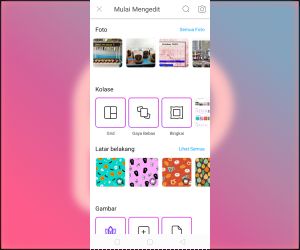
Untuk cara gabungkan foto di hp kalian bisa menggunakan aplikasi PIcsArt, tentunya bagi para editor aplikasi ini sudah tidak asing lagi.
Baca juga : Sejarah Kamera
Ada banyak fitur yang kalian temukan di dalam aplikasi ini salah satunya penggabungan foto, untuk cara penggabungannya berikut ini langkah-langkahnya.
- Unduh dan instal PicsArt dari play store di smartphone kalian.
- Lalu buka Aplikasi tersebut, Tekan + ( plus )
- Pilih gambar pertama yang akan digabungkan, klik lanjutkan.
- Lalu pilih opsi gambar pada menu bagian bawah.
- Tekan icon tumpukan layer, klik + ( plus ), lalu pilih opsi lapisan foto.
- Pilih gambar kedua yang akan digabung.
- Atur posisi gambar sesuai keinginan kalian.
- Jika ingin menambahkan gambar lagi, maka kalian bisa mengenal opsi diatas.
PhotoGrid

Cara gabungkan foto di hp berikutnya kalian bisa gunakan aplikasi yang tersedia di playstore hp kalian yaitu PhotoGrid.
Selain menggabungkan maupun mengedit foto, kelebihan aplikasi ini adalah dapat dipakai untuk mengedit sebuah video.
Baca juga : Pengertian Dan Fungsi Kamera Digital
Untuk lebih detailnya dalam penggabungan foto pada aplikasi ini, simak penjelasan berikut.
- Download dan instal aplikasi Photo Grid smartphone kalian.
- Buka aplikasi yang sudah terinstal.
- Pada awal menu akan muncul beberapa opsi pilihan.
- Pilih Grid atau kotak-kotak dan akan ke galeri hp kalian.
- Lalu pilih beberapa foto yang akan digabung, pilih lanjut di pojok kanan atas.
- Masuk ke tahap editing, kalian sesuaikan tata letak yang akan kalian pilih.
- Lalu pilih simpan, maka foto akan tersimpan pada galeri.
Picsay Pro

Picsay Pro merupakan aplikasi untuk mengedit foto yang cukup unik, karena memiliki beberapa fitur didalamnya.
Salah satunya dapat melakukan edit foto secara manipulasi, seperti objek yang dipindahkan ke gambar lain serta mengganti background gambar dengan sangat mudah.
Simak cara gabungkan foto di hp menggunakan aplikasi Picsay Pro dibawah ini.
- Unduh dan pasang aplikasi Picsay Pro di hp kalian.
- Lalu buka aplikasi Picsay Pro dan masuk ke menu Get A Picture.
- Pilih foto Utama dahulu untuk digabungkan.
- Lalu pilih ukuran foto sesuai keinginan kalian.
- Lanjut pilih effect pada bagian bawah.
- Pilih menu insert picture untuk pilih foto kedua.
- Lalu pilih gambar yang ingin digabungkan.
- Lalu edit foto kedua dan tekan simpan pada pojok kanan atas,foto kedua otomatis akan menimpa foto pertama.
- Atur tata letak gambar sesuai keinginan.
- Jik sudah pas klik save ke menu eksport lalu pilih simpan kebagian yang diinginkan.
Baca juga : Pengertian Dan Dasar-Dasar Fotografi
Cara Gabungkan Foto Di HP Tanpa Aplikasi

Untuk kalian yang tidak mau mendownload aplikasi penggabung foto, mungkin karena jarang menggabung foto atau bahkan karena memori hp yang sudah mulai penuh.
Kalian bisa juga menggabungkan foto tanpa aplikasi, itu artinya kalian dapat menggabungkannya secara online.
Sama halnya dengan aplikasi, website yang tersedia di google begitu banyak untuk mengedit maupun menggabungkan gambar.
Baca juga : Urutan Processor Laptop Terbaik
Berikut beberapa website yang dapat kalian gunakan untuk menggabungkan beberapa gambar kalian, simak penjelasan berikut.
Photojoiner
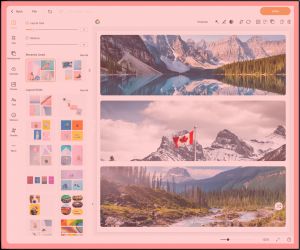
Website ini memang dirancang khusus untuk menggabungkan beberapa foto menjadi satu yang disesuaikan dengan namanya.
Untuk penggunaannya masih tergolong cukup mudah, simak langkah-langkah yang kami jelaskan dibawah ini.
- Kunjungi situs Photojoiner.net pada chrome di hp kalian.
- Lalu pilih titik garis tiga pojok kanan atas
- Ada beberapa opsi yang ditampilkan, kalian pilih Collage Maker.
- Lalu klik Select Photos kalian akan dibawa ke galeri
- Kalian pilih beberapa gambar yang akan digabung, lali klik selesai pada pojok kanan atas.
- Kalian akan dibawa ke tempat pengeditan, kalian bisa atur sedemikian rupa, lalu klik save.
- Setelah itu pilih opsi download, maka gambar akan otomatis ada di galeri hp kalian.
Baca juga : Bagian Bagian Kamera
Photo Collage
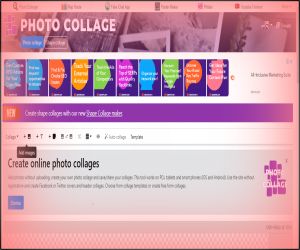
Sesuai dengan namanya aplikasi ini memang dibuat untuk menggabungkan 1 foto dengan foto yang lain yang dimana fitur-fitur yang disediakan cukup lengkap.
Seperti banyaknya template yang disajikan untuk penggabungan foto dengan tampilan yang cantik dan berbeda, Simak cara penggunaanya dibawah ini.
- Buka chrome lalu kunjungi situs photocollage.com.
- Pilih Menu Photo Collage
- Kalian bisa langsung klik icon + dan bentuk icon gambar untuk memilih beberapa foto.
- Setelah selesai memilih kalian klik selesai.
- Lalu kalian bisa memilih template untuk tampilan penggabungan foto sesuai keinginan.
- Lalu klik Collage dan pilih opsi save untuk menyimpannya.
Baca juga : Bagian-bagian motherboard dan fungsinya
Befunky
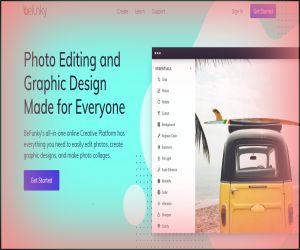
Cara gabungkan foto di hp yang terakhir adalah menggunakan website dari befunky,situs pengeditan foto yang menyediakan juga untuk penggabungan foto.
Ada banyak fitur menarik di dalamnya, berikut ini cara dalam penggabungan foto yang dapat kalian lakukan.
- Buka Google chrome lalu kunjungi situs befunky.com.
- Pilih garis tiga di pojok kanan atas, lalu pilih opsi Collage Maker.
- Klik tanpa + untuk menambahkan gambar yang akan digabung, maka kalian akan ditujukan 4 pilihan, jika gambar berada di galeri kalian pilih saja galeri.
- setelah itu pilih gambar yang akan digabungkan.
- Di Situs ini hanya tersedia 1 layout gratis, selebihnya berbayar.
- Jika sudah maka klik icon download pada pojok kanan atas, lalu pilih download.
Baca juga : Cara Masuk ke Router ZTE
Mungkin itu beberapa cara gabungkan foto di hp yang dapat kalian coba, namun sebenarnya masih banyak aplikasi maupun situs yang menyediakan penggabungan foto tersebut, kalian cari saja yang mana yang menurut kalioan lebih mudah dipahami.
Cukup sekian pembahasan mengenai penggabungan foto di hp, semoga bermanfaat dan menambah ilmu baru bagi pembaca, serta mampu menemukan apa yang kalian cari.
Sekian, Wassalamualaikum.